Adapta는 Gnome과 같은 Linux 데스크탑 환경에 잘 알려진 GTK 테마입니다. Google의 '자재 디자인'모양을 많이 사용하며 그로 인해 가장 많이 다운로드 된 테마 중 하나입니다.
그러나 Adapta 테마는 그놈 사용자만을위한 것이 아닙니다. Adapta-KDE 덕분에 KDE Plasma 5에서 "소재 디자인"의 아름다움을 즐길 수 있습니다.이 안내서에서는 작동 방법을 보여줍니다.
Adapta GTK 설치
Adapta KDE를 최대한 활용하려면 다음을 수행해야합니다.테마의 GTK 버전을 설치하십시오. 왜? 데스크탑에서 사용하는 Gnome 기반 프로그램이 KDE와 일치하는지 확인하십시오. 그렇지 않으면 KDE 앱은 Adapta를 사용하고 사용하는 Gnome 앱은 사용하지 않습니다.
KDE 플라즈마 데스크탑에서 Adapta GTK를 설정하려면이 안내서를 따르십시오. 그런 다음 테마가 설치되면 터미널 창을 열고 "Lxappearance"프로그램을 설치하십시오. KDE에서 플라즈마에 GTK 테마 설정을 설정하는 데 사용할 수있는 LXDE 기반 도구입니다.
우분투
sudo apt install lxappearance
데비안
sudo apt-get install lxappearance
아치 리눅스
sudo pacman -S lxappearance
페도라
sudo dnf install lxappearance
오픈 수세
sudo zypper install lxappearance
Lxappearance가 설치된 상태에서 KDE에서 Alt + F2 키보드에서 아래 명령을 빠른 실행 프로그램에 작성하십시오.
lxappearance
Lxappearance 애플리케이션에서 "Widget"테마를 Adapta로 설정하고 "Apply"단추를 클릭하여 저장하십시오. 또한 "커서"로 이동하여 기본 KDE 마우스 테마 인 "브리즈"로 설정하십시오.

"적용"버튼을 선택하면 KDE Plasma 데스크탑의 GTK 앱이 Adapta를 사용합니다.
파피루스 아이콘 테마
플라즈마 용 Adapta KDE 테마에는 공식 아이콘 테마가 제공되지 않습니다. 즉, Papirus 아이콘은 Adapta를 염두에두고 구축되었으며 바탕 화면을 활성화하면 훨씬 더 좋아 보입니다.
KDE 플라즈마 5에서 Papirus를 작동 시키려면데스크탑을 설치하려면이 안내서를 따르십시오. 그런 다음 설치가 완료되면 아래 지침에 따라 시스템에서 기본 아이콘으로 활성화하는 방법을 알아보십시오.
GTK 앱
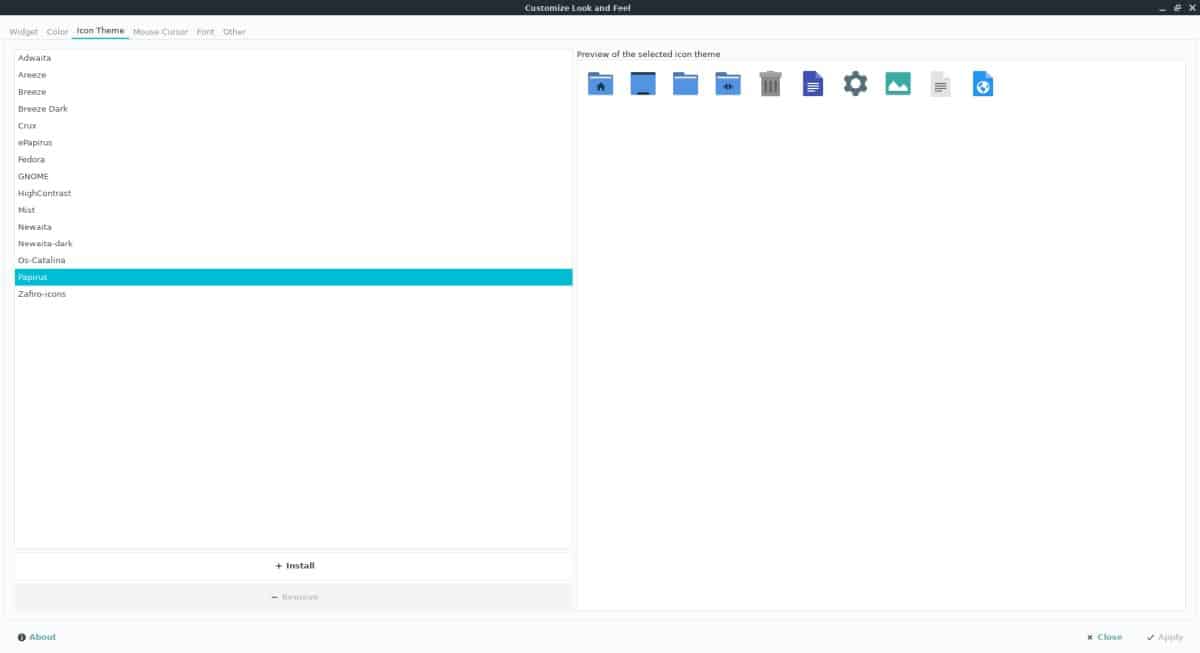
사용하는 그놈 기반 앱이 KDE 데스크탑과 동일한 아이콘 테마를 갖도록 Papirus를 Lxappearance로 설정해야합니다. Papirus를 기본 GTK 아이콘 테마로 설정하려면 Lxappearance by Alt + F2 키보드에서 아래 명령을 빠른 실행기에 입력하십시오.
lxappearance
Lxapperance에서 "아이콘 테마"를 찾아 "Papirus"로 설정하십시오. "적용"을 클릭하여 변경 사항을 적용하십시오.
KDE 플라즈마 5
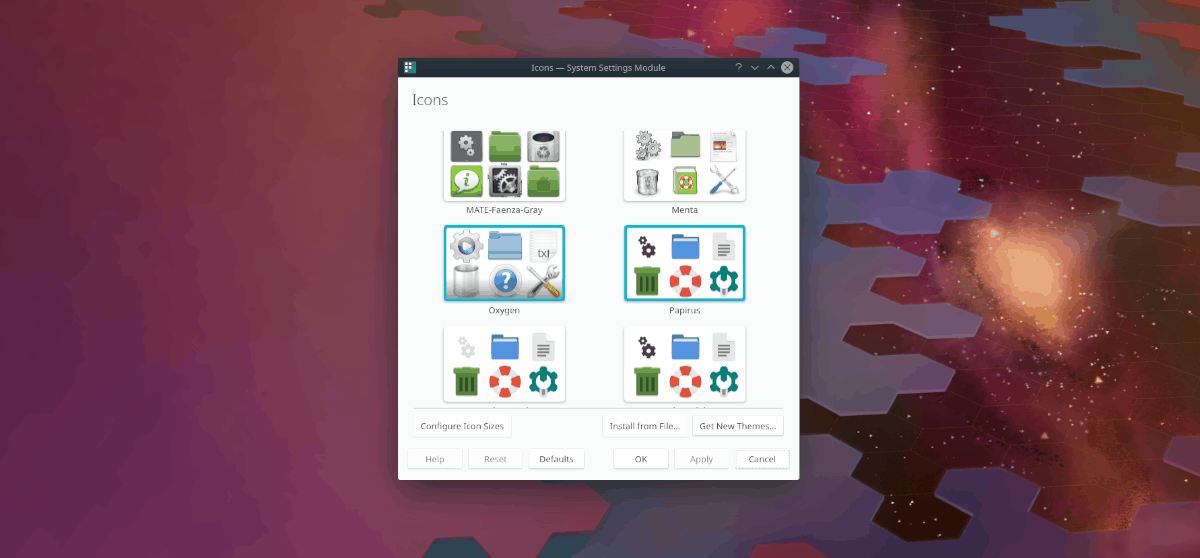
KDE Plasma 5에서 Papirus를 기본 아이콘 테마로 설정하려면이 안내서를 따르십시오. 기본 아이콘을 변경하는 방법에 대해 자세히 설명합니다.
Linux에 Adapta KDE 설치
Adapta KDE 테마는 완전한 패키지입니다. 많은 구성 요소가 함께 제공되며 설치에는 약간의 노력이 필요합니다.
Adapta KDE 설정 프로세스에서 가장 먼저 수행해야 할 일은 Kvantum 테마 엔진을 설정하는 것입니다. 플라즈마 데스크탑에서 Adapta KDE 테마를 렌더링하기 때문입니다.
Kvantum 응용 프로그램을 Linux PC에 설치하려면를 눌러 터미널 창을여십시오. Ctrl + Alt + T 또는 Ctrl + Shift + T 키보드에서. 그런 다음 사용하는 운영 체제와 일치하는 명령 줄 지침을 따르십시오.
우분투
sudo apt install qt5-style-kvantum
데비안
sudo apt-get install qt5-style-kvantum
아치 리눅스
sudo pacman -S kvantum-qt5
페도라
sudo dnf install kvantum
오픈 수세
Kvantum을 설치하기위한 OpenSUSE 저장소에는 패키지가 없습니다. 따라서 다음 명령을 사용하여 소스에서 빌드해야합니다.
sudo zypper install gcc-c++ libX11-devel libXext-devel libqt5-qtx11extras-devel libqt5-qtbase-devel libqt5-qtsvg-devel libqt5-qttools-devel kwindowsystem-devel git qmake git clone https://github.com/tsujan/Kvantum.git cd Kvantum qmake make sudo make install
Kvantum이 설치된 상태에서 Linux에서 실행하십시오.PC. 그런 다음 앱에서 "테마 변경 / 삭제"영역을 찾아서 클릭하여 테마 옵션을 표시하십시오. "테마 선택"옆의 드롭 다운 메뉴를 클릭하고 Adapta로 설정하십시오. 그런 다음 "이 테마 사용"단추를 클릭하여 시스템에 적용하십시오.
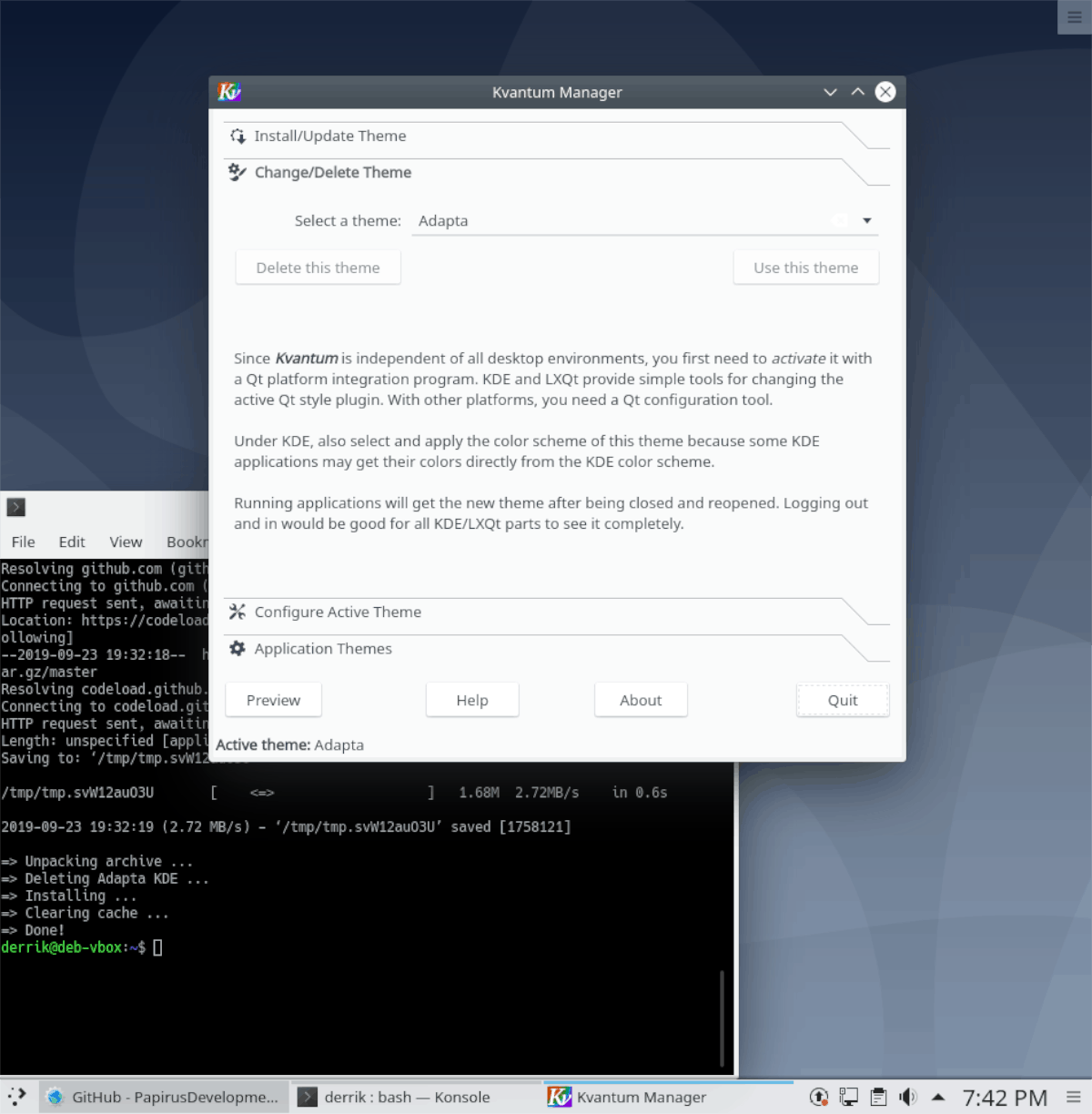
Kvantum을 설정 한 후 설치할 차례입니다Adapta KDE의 나머지. 터미널 창을 열고 다음 스크립트를 실행하십시오. 필요한 테마 파일과 구성 요소를 모두 자동으로 설치하는 과정을 거칩니다.
sudo wget -qO- https://raw.githubusercontent.com/PapirusDevelopmentTeam/adapta-kde/master/install.sh | sh
네트워크 속도에 따라 몇 분 정도 걸릴 수 있으므로 스크립트를 실행하십시오. 설치가 완료되면 Plasma 데스크탑에서 앱 런처를 엽니 다. 승리. 그런 다음“look and feel”을 입력하고 메뉴에서 해당 이름의 앱을 시작하십시오.
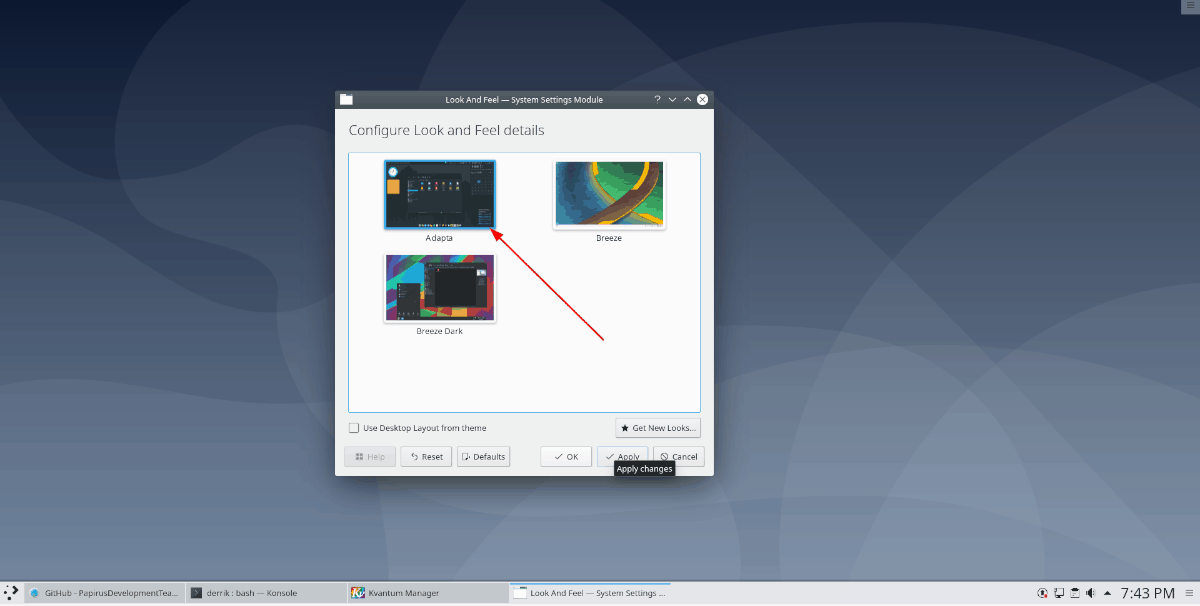
“look and feel”창에서“Adapta”를 찾아서 선택하십시오. 그렇게하면 KDE 플라즈마 데스크탑이 Adapta KDE 테마를 데스크탑에 적용합니다!
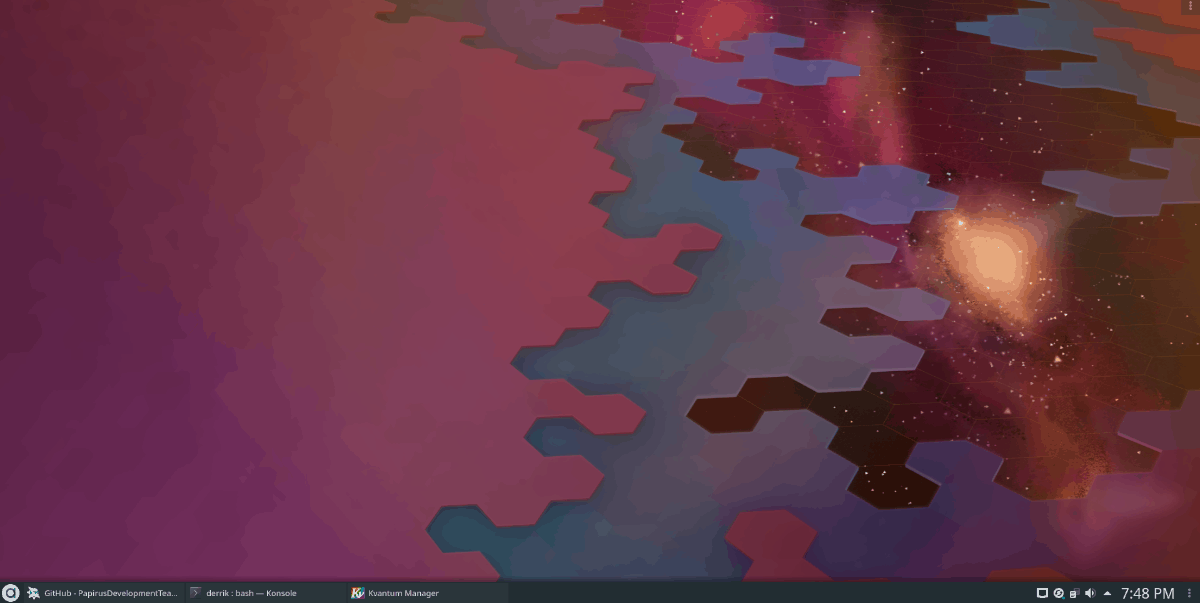











코멘트